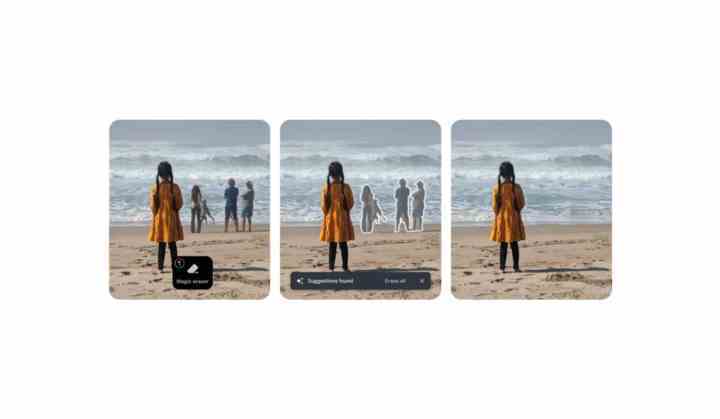
Google’ın Sihirli Silgi birçok akıllı telefon kullanıcısının ellerinde olmasını isteyeceği etkileyici bir özelliktir. Bu özellik, kullanıcıların istenmeyen herhangi bir nesneyi veya kişiyi fotoğraflarından anında kaldırmasına olanak tanır. Bu özellik başlangıçta özeldi Google Piksel akıllı telefonlar, ancak şimdi diğer akıllı telefonların kullanıcıları tarafından da kullanılabilir Android veya iPhoneancak bir ücret karşılığında.
Sihirli Silgi Nedir?
Magic Eraser, herhangi bir akıllı telefonun kullanıcı deneyimini önemli ölçüde geliştirebilen bir özelliktir. 2021’de piyasaya sürüldü ve kısa sürede mobil fotoğrafçılığın en çok konuşulan özelliklerinden biri haline geldi. Bu özellik, bir fotoğrafta yerinde olmayan nesneleri, insanları veya diğer öğeleri algılamak için tasarlanmıştır. Tanımlandıktan sonra, bunların kaldırılmasını önerir ve basit bir dokunuşla özellik, seçilen alanı fotoğraftan siler.
Magic Eraser ile ilgili en heyecan verici şeylerden biri, otomatik algılama ile sınırlı olmamasıdır. Özellik bir şeyi gözden kaçırırsa veya kullanıcı algılanmayan bir şeyi kaldırmak isterse, silinecek alanı manuel olarak seçebilir. Sihirli Silgi daha sonra seçilen alanı kaldırır ve hatta kaldırılan nesne olmadan sahnenin nasıl görüneceğini tahmin eder. Bu özellik aynı zamanda sahneyi yumuşatır ve sanki nesne hiç orada olmamış gibi görünmesini sağlar.
Magic Eraser’ın bir diğer heyecan verici özelliği de “Kamuflaj” özelliğidir. Bu özellik, fotoğraftaki belirli nesnelerin rengini değiştirerek sahnenin geri kalanıyla karışmalarını sağlar. Kullanıcılar bu özellikle daha uyumlu ve estetik açıdan hoş bir görüntü elde edebilirler.
Magic Eraser daha önce yalnızca Google Pixel akıllı telefonlarda kullanılabiliyordu. Bununla birlikte, Google artık abonelik hizmetleri aracılığıyla diğer akıllı telefonların kullanıcılarına da sunmuştur. Google Bir.
Magic Eraser herhangi bir akıllı telefonda nasıl kullanılır?
- Aç Google Fotoğraflar uygulama.
- Net konulara ve sağlam dokulara sahip bir fotoğraf seçin.
- Ekranın altındaki “Düzenle”ye dokunun ve önerilen araçlardan veya “Araçlar” kategorisinden “Sihirli Silgi”yi seçin.
- Şimdi, uygulama görüntüyü tarayacak ve silinmesi önerilen konuları vurgulayacaktır. Onlara tek tek dokunabilir veya “Tümünü sil”i seçebilirsiniz. Silmek istediğiniz şeyi, konuyu fırçalayarak manuel olarak da vurgulayabilirsiniz.
- “Kamuflaj”ı kullanmak için “Sil” yerine seçeneği seçin. Bu özellik, nesnenin rengini çevreye uyacak şekilde ayarlar.
Kullanıcılar, Google One’a abone olarak Google Fotoğraflar’daki bu özelliğe erişebilir. Google One, Magic Eraser ile birlikte ek bulut depolama gibi başka özellikler de sunar. Portre Işığı Ve Portre Bulanıklığı Google Fotoğraflar’daki düzenleme araçları.
Bu özelliği kullanmak için bir ücret gerekli olsa da Google, Mart ayından itibaren Google One’ın ücretsiz deneme sürümünü sunuyor. Bu ücretsiz deneme, geçmişte abone olmayan herkes tarafından kullanılabilir.
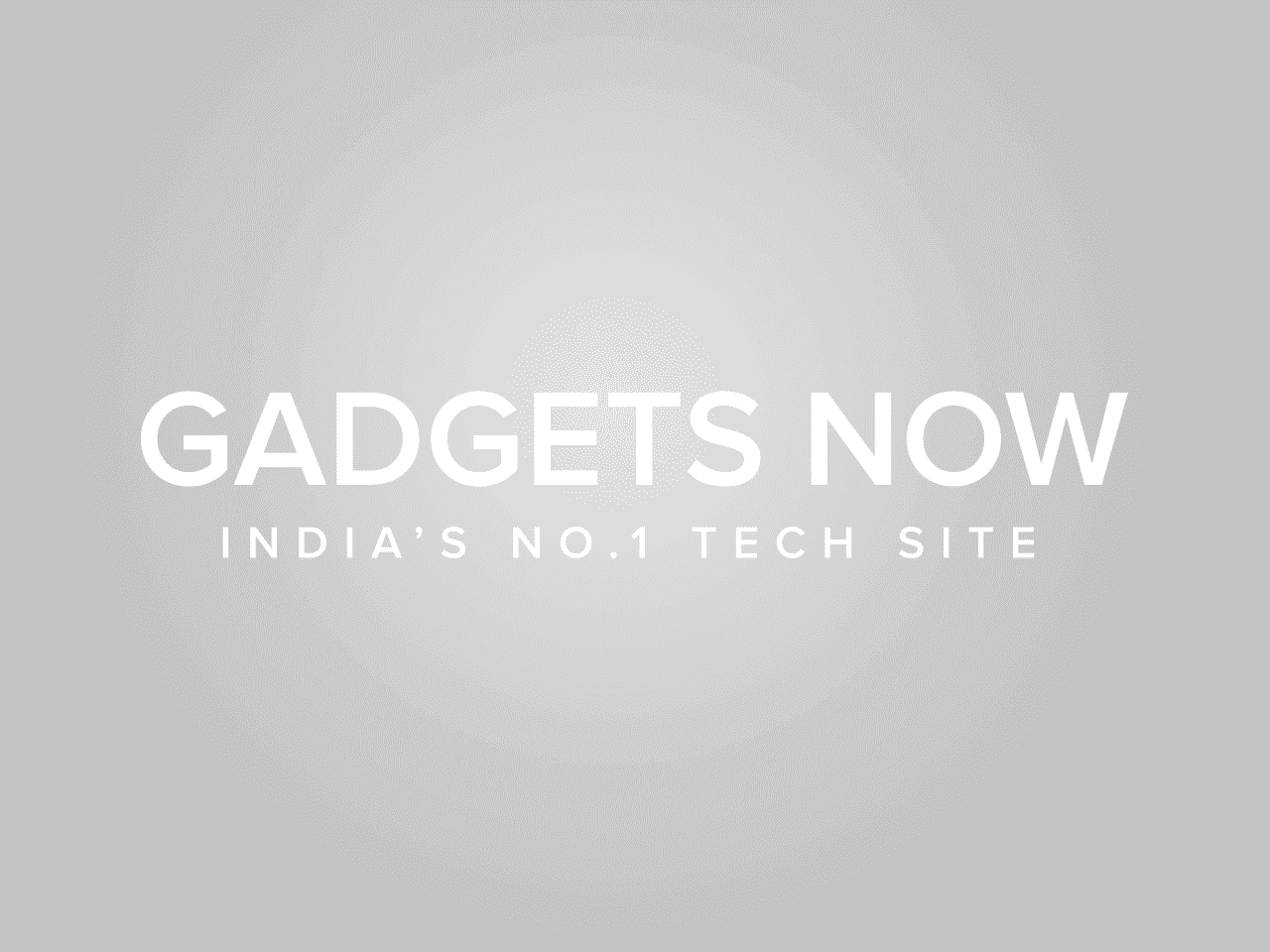
FacebooktwitterLinkedin
